word怎么调成a4纸比例
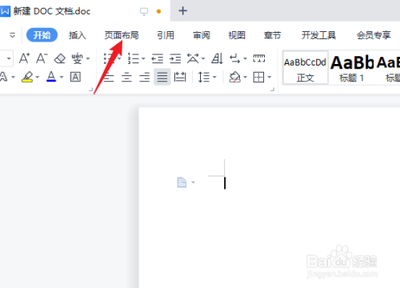
如何在Word中将页面设置为A4纸比例
基本设置步骤
在Word中将页面设置为A4纸大小是一个相对简单的过程。以下是详细的步骤:
打开Word文档并切换到“页面布局”选项卡
首先,打开你需要进行页面设置的Word文档。然后,点击菜单栏上的“页面布局”选项卡。
进入页面设置对话框
在“页面布局”选项卡中,找到并点击“页面设置”按钮。这将弹出页面设置对话框。
选择A4纸张大小
在页面设置对话框中,选择“纸张”选项卡。在纸张选项卡中,找到“纸张尺寸”区域,并选择“A4”作为纸张大小。
应用更改
确认设置后,点击“确定”按钮应用更改。此时,你的Word文档的页面设置就已成功调整为A4纸大小了。
调整页面边距(可选)
根据需要,你还可以在页面布局中进一步调整页面边距。通过点击“页面边距”下拉菜单,在列表中选择合适的边距大小。
应用到整个文档(可选)
如果你希望将A4纸张大小应用到整个文档,只需点击纸张大小下拉菜单右侧的“应用到整个文档”选项即可。
保存文档
完成A4纸张设置后,记得及时保存文档,以便在后续编辑或打印时使用。
注意事项
- Word的设定是你计算机安装多大的打印机,页面就能设置多大。例如,两张A4大小的页面是A3,你安装A3幅面的打印机,就可以在Word中设置页面为A3,就是两张A4大小。
- 在某些情况下,可能需要调整页边距和纵向设置以确保文档内容能够完整显示在A4纸上。
通过以上步骤,你可以在Word中轻松设置纸张大小为A4,以满足不同文档编辑和打印需求。合理设置纸张大小可以使文档更加专业和易读,提升工作效率。
本篇文章所含信息均从网络公开资源搜集整理,旨在为读者提供参考。尽管我们在编辑过程中力求信息的准确性和完整性,但无法对所有内容的时效性、真实性及全面性做出绝对保证。读者在阅读和使用这些信息时,应自行评估其适用性,并承担可能由此产生的风险。本网站/作者不对因信息使用不当或误解而造成的任何损失或损害承担责任。
